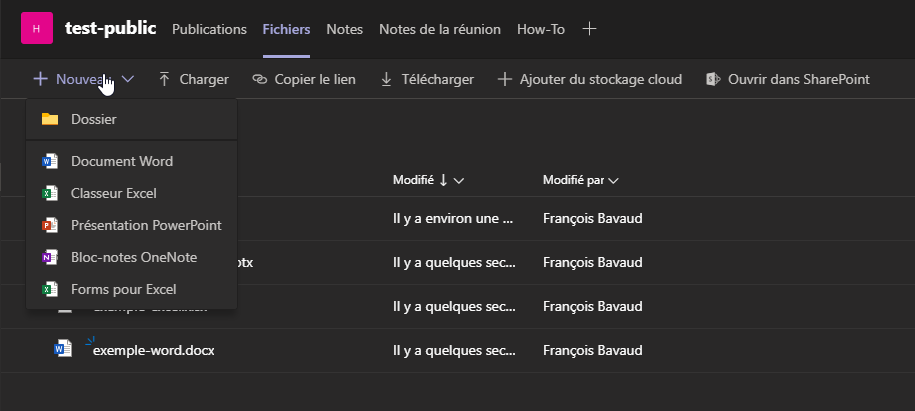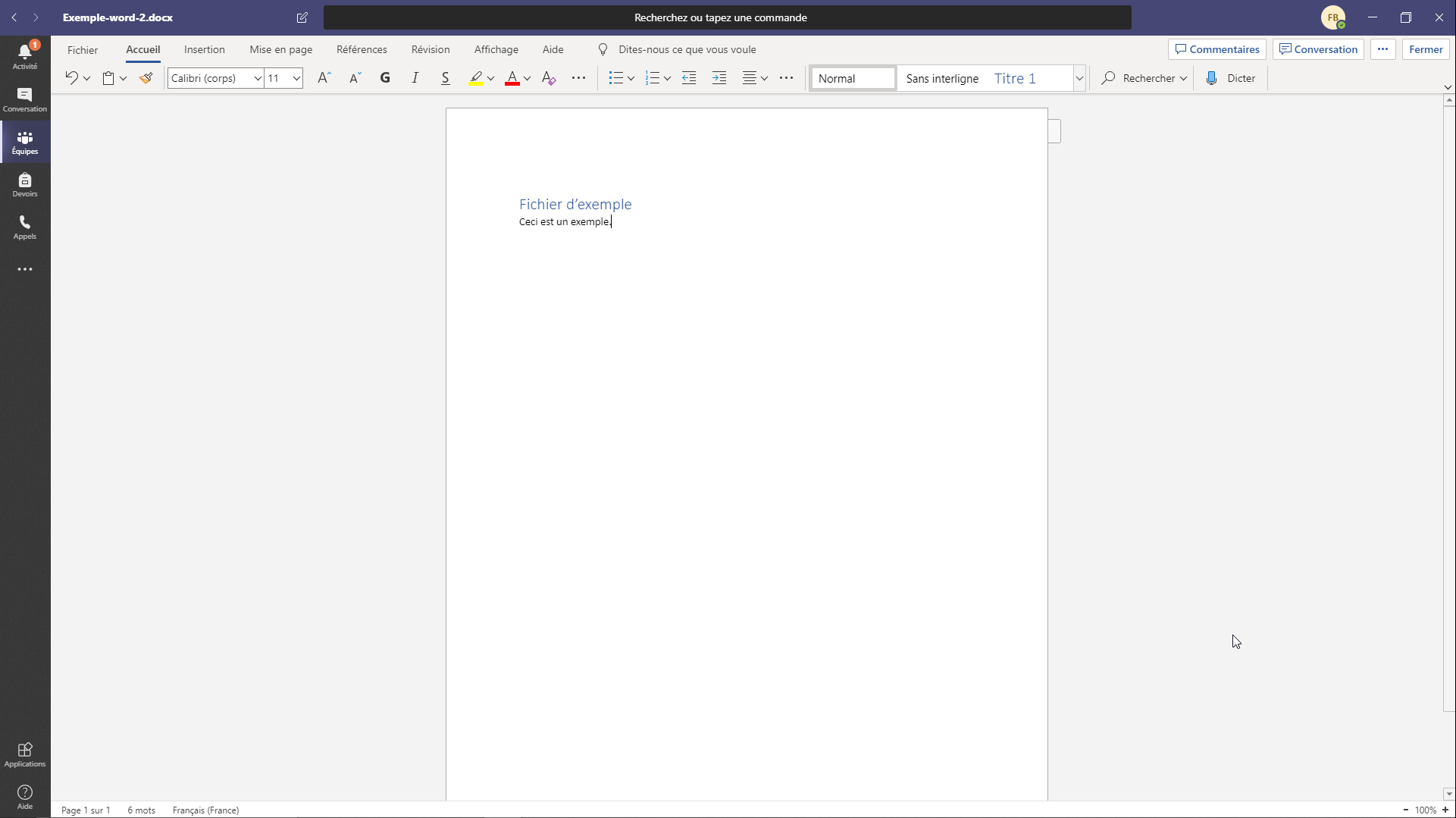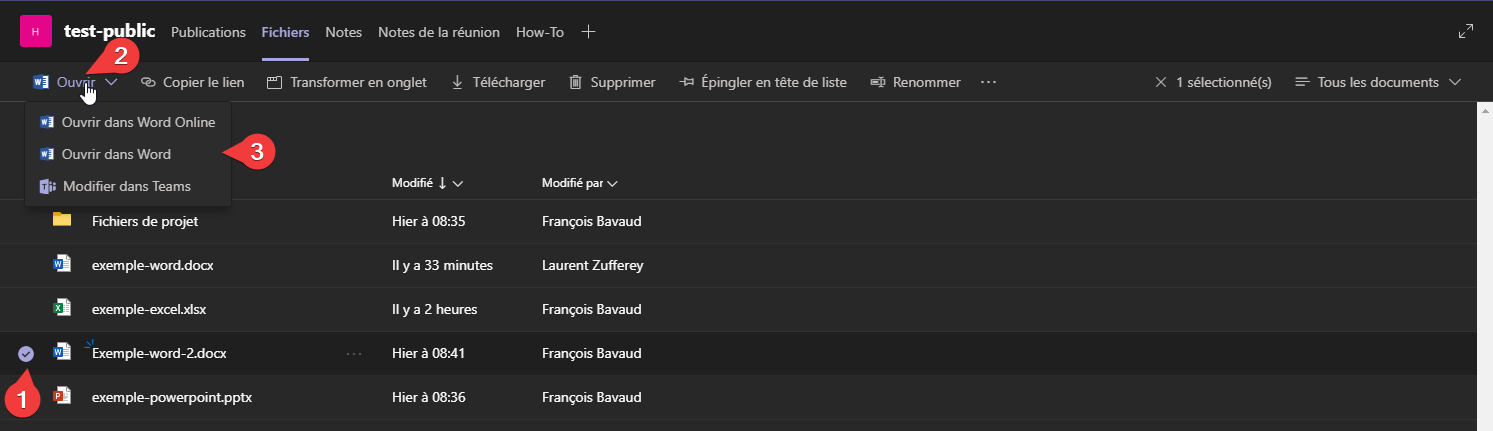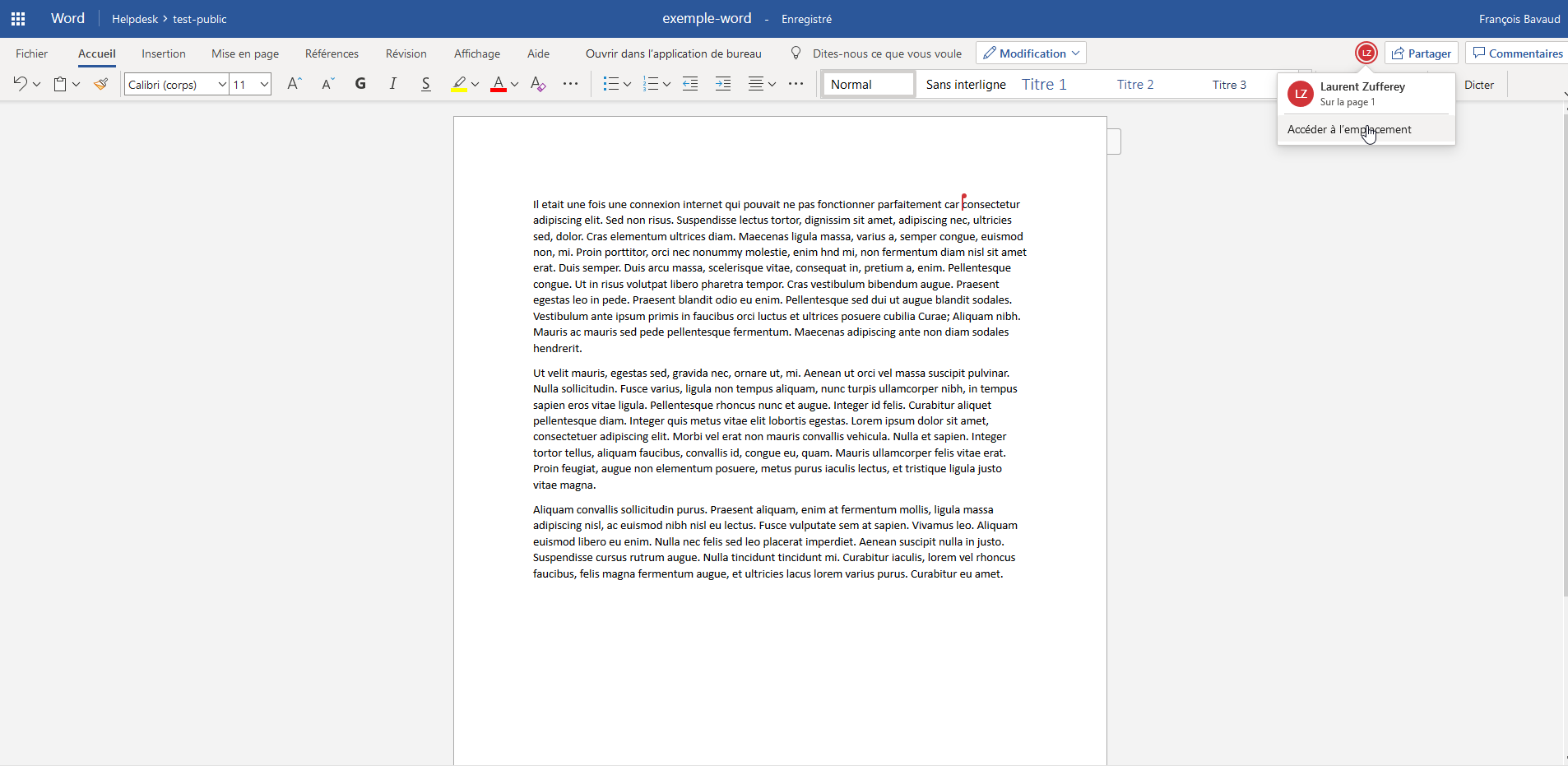Travailler en équipe sur des documents
Teams permet de partager facilement des fichiers et de travailler ensemble sur chacun d’eux. Si vos fichiers sont des fichiers Word, Excel ou PowerPoint, vos collègues peuvent même afficher, modifier et collaborer sur ceux-ci dans Teams, dans Office Online ou dans les application de bureau d'Office 365.
Créer un fichier
Pour créer un document Word, PowerPoint ou Excel dans Teams :
- Depuis l'onglet Fichiers d'un canal de votre équipe
- sélectionnez Nouveau, puis choisissez le type de fichier que vous voulez créer. Le nouveau fichier s’ouvre dans teams pour que vous puissiez commencer à le modifier. Dès qu’il est créé, votre nouveau fichier sera disponible pour que les membres de votre équipe puissent également y apporter des modifications.
Partager / Importer un fichier
Pour partager un fichier, vous pouvez :
- ajouter le simplement à un message en appuyant sur le bouton
 et Charger à partir de mon ordinateur.
et Charger à partir de mon ordinateur. - Depuis l'onglet fichier, appuyer sur
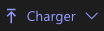 et choisir Dossier ou Fichiers
et choisir Dossier ou Fichiers
Travailler en équipe sur un document
Depuis l'onglet Fichiers, cliquez sur un fichier pour le sélectionner. Un "vu" s'affichera à gauche du nom du fichier (1). Ensuite, cliquez sur le menu Ouvrir (2) et choisissez dans quelle application vous voulez modifier ce document (3).
- Word/Excel/Powerpoint Online : Le fichier va s'ouvrir dans votre navigateur.
- Word/Excel/Powerpoint : Vous devez être connecté avec votre compte Office 365 pour utiliser cette fonctionnalité.
- Modifier dans Teams : Ouvre le document directement dans Teams.
Les fichiers stockés dans la bibliothèque de fichiers de votre équipe sont accessibles à tous les membres de l’équipe. Vous pouvez travailler en équipe sur les documents. Dès qu'un fichier est ouvert par plusieurs personnes, le mode collaboratif est activé. Les modifications des autres personnes sont affichées en temps réel. Le nom de la personne est indiqué dans le texte.
En haut à droite de la page, vous pouvez voir le nom des personnes qui travaillent sur le fichier en même temps que vous.